Asus VE276N: инструкция
Характеристики, спецификации
Инструкция к Монитору Asus VE276N
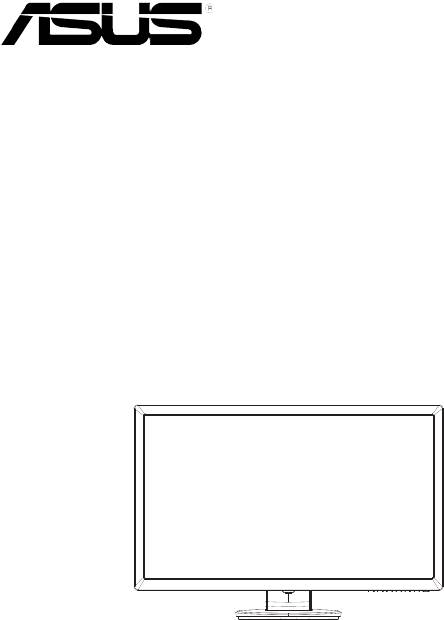
август 2011 г.
ЖК-монитор
VE276
Руководство
пользователя

Table of contents
Уведомления .............................................................................................. iii
Сведения по безопасности ..................................................................... iv
Уход и очистка ............................................................................................ v
1.1 Добро пожаловать! .................................................................... 1-1
1.2 Комплект поставки ..................................................................... 1-1
1.3 Сборка подставки монитора .................................................... 1-2
1.4 Подключение кабелей ............................................................... 1-2
1.5 Знакомство с монитором .......................................................... 1-3
1.5.1 Передняя панель ЖК-монитора ................................... 1-3
1.5.2 Задняя панель ЖК-монитора ....................................... 1-5
2.1 Снятие кронштейна/подставки
(для установки настенного крепления VESA) ....................... 2-1
2.2 Настройка изображения монитора .......................................... 2-2
3.1
Элементы управления экранного меню ......................................... 3-1
3.1.1 Настройка параметров ................................................. 3-1
3.1.2 Описание функций экранного меню ............................ 3-1
3.2 Технические характеристики .................................................... 3-5
3.3 Поиск и устранение неполадок (ответы на вопросы) ......... 3-6
3.4
Список поддерживаемых режимов ............................................3-7
© ASUSTeK COMPUTER INC., 2011 г. Все права защищены.
Никакая часть данного руководства, включая содержащуюся в нем информацию об устройствах и
программном обеспечении, не может быть воспроизведена, передана, переписана, сохранена в системе
поиска информации или переведена на какой-либо язык в любой форме и любыми способами, за
исключением случаев резервного копирования покупателем устройствам, без письменного разрешения
компании ASUSTeK COMPUTER INC. (“ASUS”).
Гарантийные обязательства и право на обслуживание перестают действовать в случае: (1) ремонта,
модификации или изменения устройства без письменного разрешения компании ASUS или (2)
уничтожения или отсутствия серийного номера.
КОМПАНИЯ ASUS ПРЕДОСТАВЛЯЕТ ДАННОЕ РУКОВОДСТВО В ФОРМАТЕ “КАК ЕСТЬ” БЕЗ
ПРЕДОСТАВЛЕНИЯ ЛЮБОГО РОДА ГАРАНТИЙ, ПРЯМЫХ ИЛИ ПОДРАЗУМЕВАЕМЫХ, ВКЛЮЧАЯ
БЕЗ ОГРАНИЧЕНИЯ ПОДРАЗУМЕВАЕМЫЕ ГАРАНТИИ ИЛИ ПРИГОДНОСТЬ ДЛЯ КОНКРЕТНОГО
НАЗНАЧЕНИЯ. КОМПАНИЯ ASUS, ЕЕ ДИРЕКТОРА, ДОЛЖНОСТНЫЕ ЛИЦА, СОТРУДНИКИ ИЛИ
ПРЕДСТАВИТЕЛИ НИ ПРИ КАКИХ ОБСТОЯТЕЛЬСТВАХ НЕ НЕСУТ ОТВЕТСТВЕННОСТИ ЗА ЛЮБОГО
РОДА ПРЯМЫЕ ИЛИ КОСВЕННЫЕ, ПОБОЧНЫЕ ИЛИ ПОСЛЕДУЮЩИЕ УБЫТКИ (ВКЛЮЧАЯ УБЫТКИ
В ВИДЕ УПУЩЕННОЙ ВЫГОДЫ, УБЫТКИ ДЛЯ БИЗНЕСА, ПОТЕРИ ДАННЫХ, ПРИОСТАНОВЛЕНИЯ
РАБОТЫ ПРЕДПРИЯТИЯ И ПР.), ДАЖЕ ЕСЛИ КОМПАНИЯ ASUS БЫЛА ОСВЕДОМЛЕНА О
ВОЗМОЖНОСТИ ВОЗНИКНОВЕНИЯ ТАКИХ УБЫТКОВ В РЕЗУЛЬТАТЕ КАКОГО-ЛИБО ДЕФЕКТА ИЛИ
ОШИБКИ В ДАННОМ РУКОВОДСТВЕ ИЛИ УСТРОЙСТВЕ.
ТЕХНИЧЕСКИЕ ХАРАКТЕРИСТИКИ И СВЕДЕНИЯ, СОДЕРЖАЩИЕСЯ В ДАННОМ РУКОВОДСТВЕ,
ПРЕДОСТАВЛЯЮТСЯ ИСКЛЮЧИТЕЛЬНО ДЛЯ ОЗНАКОМЛЕНИЯ, ПОДЛЕЖАТ ИЗМЕНЕНИЮ БЕЗ
УВЕДОМЛЕНИЯ И НЕ ДОЛЖНЫ ТОЛКОВАТЬСЯ КАК ОБЯЗАТЕЛЬСТВА КОМПАНИИ ASUS. КОМПАНИЯ
ASUS НЕ НЕСЕТ НИКАКОЙ ОТВЕТСТВЕННОСТИ ИЛИ ОБЯЗАТЕЛЬСТВА ЗА ЛЮБОГО РОДА ОШИБКИ
ИЛИ НЕТОЧНОСТИ, КОТОРЫЕ МОГУТ ПРИСУТСТВОВАТЬ В ДАННОМ РУКОВОДСТВЕ, ВКЛЮЧАЯ
СОДЕРЖАЩУЮСЯ В НЕМ ИНФОРМАЦИЮ ОБ УСТРОЙСТВАХ И ПРОГРАММНОМ ОБЕСПЕЧЕНИИ.
Наименования устройств и названия компаний, упоминающиеся в данном руководстве, могут являться
зарегистрированными торговыми марками или объектами авторского права соответствующих компаний
и используются исключительно для идентификации или пояснений, а также для выгоды владельцев, без
намерения нарушить их права.
ii

Уведомления
Уведомления о соответствии стандартам Федеральной
комиссии по связи США (FCC)
Это устройство соответствует требованиям части 15 правил FCC. При
использовании устройства должны быть соблюдены следующие два
условия:
• данное устройство не создает вредные помехи и
• Данное устройство должно выдерживать внешние помехи,
включая такие, которые могут нарушить нормальную работу
устройства.
Это устройство было протестировано и признано соответствующим
требованиям к устройствам класса В (Class B) в соответствии с
Частью 15 требований FCC. Эти ограничения разработаны для
обеспечения достаточной защиты от вредных помех в бытовых
условиях. Данное оборудование генерирует, использует и может
распространять электромагнитные волны и при нарушении
инструкций производителя по установке или эксплуатации может
создавать помехи для радиосвязи Даже при соблюдении инструкций
по установке нет гарантируется отсутствие помех в каком-то
определенном случае. Если данное устройство вызывает помехи
при приеме радио- и телевизионных сигналов, что можно проверить,
выключив и включив устройство, пользователю рекомендуется
попытаться устранить помехи с помощью приведенных ниже мер:
• изменить ориентацию или перенести в другое место приемную
антенну;
• увеличить расстояние между приемником и устройством;
• подключить оборудование и приемник в сетевые розетки разных
цепей;
• обратиться за помощью к продавцу или опытному специалисту по
теле- и радиотехнике.
Заявление о соответствии стандартам Канадского
департамента по коммуникациям
Данное цифровое устройство не превышает пределов для цифровых
устройств класса B по радиошумовым помехам, установленных
Положениями по радиоинтерференции Канадского департамента по
коммуникациям.
Это цифровое устройство класса B соответствует канадскому
стандарту ICES-003.
iii

Сведения по безопасности
• Перед подключением монитора внимательно ознакомьтесь со всей
входящей в комплект документацией.
• Не подвергайте устройство воздействию дождя или влаги во
избежание возникновения пожара или поражения электрическим
током.
• Не открывайте корпус монитора. Детали внутри корпуса монитора
находятся под высоким напряжением, воздействие которого может
привести к серьезным травмам.
• При повреждении блока питания не пытайтесь отремонтировать
его самостоятельно. Обратитесь к квалифицированному
специалисту по ремонту или к продавцу.
• Перед использованием устройства убедитесь в правильном
подключении всех кабелей и в том, что шнуры питания не
повреждены. Если какие-либо компоненты повреждены,
немедленно свяжитесь с продавцом.
• Щели и отверстия на обратной стороне корпуса предназначены
для вентиляции. Не блокируйте эти отверстия. Не размещайте это
устройство рядом или над батареей или другим источником тепла
при отсутствии надлежащей вентиляции.
• Это устройство необходимо эксплуатировать при параметрах
электропитания, указанных на этикетке. Если характеристики
электросети неизвестны, проконсультируйтесь с продавцом или
местной компанией-поставщиком электроэнергии.
• Используйте вилку шнура питания, соответствующую местным
стандартам.
• Не перегружайте разветвители и удлинители шнура питания.
Перегрузка может привести к возгоранию или поражению
электрическим током.
• Избегайте воздействия на устройства пыли, влажности и
чрезмерно высокой или низкой температуры. Не размещайте
монитор в местах, где он может намокнуть. Разместите монитор на
ровной устойчивой поверхности.
• Отключайте устройство во время грозы и в случаях, когда оно не
используется длительное время. Это предотвратит повреждение
монитора при перепадах напряжения.
• Не допускайте попадания предметов и жидкостей в отверстия на
корпусе монитора.
• Для достижения оптимальных характеристик монитор следует
использовать только с компьютерами, соответствующими
стандарту UL, с маркировкой на корпусе 100-240 В пер. тока.
• При наличии технических проблем с монитором обратитесь к
квалифицированному специалисту по ремонту или к продавцу.
iv
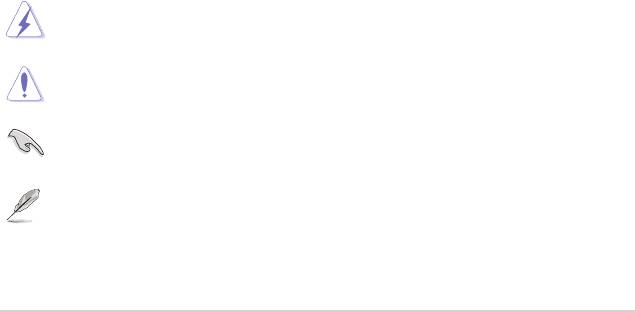
Уход и очистка
• Перед поднятием и перемещением монитора рекомендуется отключить
кабели и шнур питания. При поднятии монитора следуйте рекомендациям.
При поднятии или переноске удерживайте монитор за края. Не
поднимайте монитор за подставку или шнур.
• Очистка. Выключите монитор и отсоедините кабель питания. Очистите
поверхность монитора мягкой, не царапающей поверхность тканью.
Устойчивое загрязнение можно удалить тканью, смоченной в мягком
очистителе.
• Не используйте очистители, содержащие спирт или ацетон. Используйте
средства для очистки ЖК-экранов. Никогда не распыляйте очиститель
непосредственно на экран, он может попасть внутрь и вызвать поражение
электротоком.
Следующие симптомы не являются признаком
неисправности:
• При первом включении экран может мерцать вследствие особенностей
флуоресцентной подсветки. Для устранения мерцания выключите и вновь
включите выключатель питания.
• Может наблюдаться неоднородность яркости экрана в зависимости от
используемого фонового рисунка рабочего стола.
• При длительном отображении статического изображения после его смены
может наблюдаться остаточное изображение. Этот эффект постепенно
исчезнет; можно также выключить монитор на длительное время.
• Если экран темный, мигает или не показывает изображение, обратитесь
к продавцу или в сервисный центр для ремонта. Не пытайтесь
отремонтировать монитор самостоятельно!
Условные обозначения, используемые в этом руководстве
ПРЕДУПРЕЖДЕНИЕ: Сведения, предупреждающие получение
травм при выполнении различных задач.
ВНИМАНИЕ: Сведения, предупреждающие повреждение
оборудование при выполнении различных задач.
ВАЖНО: Инструкции, которым НЕОБХОДИМО следовать при
выполнении различных задач.
ПРИМЕЧАНИЕ: Советы и дополнительные сведения, помогающие
выполнить задачу.
v

Источники дополнительных сведений
Дополнительные сведения и обновления ПО можно получить из следующих
источников.
1. Веб-сайты ASUS
Веб-сайты ASUS содержат последние сведения об оборудовании и ПО
ASUS. См. http://www.asus.com
2. Дополнительная документация
Комплект поставки может включать дополнительную документацию,
предоставляемую продавцом. Эта документация не входит в
стандартный комплект поставки.
vi
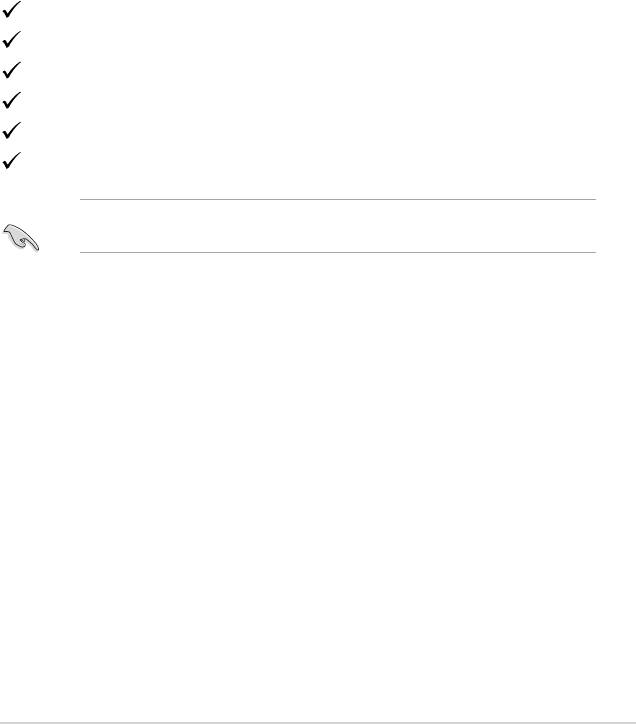
1.1 Добро пожаловать!
®
Благодарим вас за приобретение ЖК-монитора ASUS
VE276!
Новейшая модель ЖК-монитора ASUS снабжена широким экраном с ярким,
четким изображением и набором функций, повышающих удобство просмотра
и использования монитора.
Благодаря этим возможностям вы получите удовольствие при просмотре
изображений на мониторах VE276!
1.2 Комплект поставки
Проверьте наличие в упаковке монитора VE276 следующих элементов.
ЖК-монитор
Подставка монитора
Краткое руководство
Шнур питания, 1 шт.
Кабель VGA, 1 шт.
Кабель DVI, 1 шт.
Если какой-либо компонент отсутствует или поврежден, немедленно
обратитесь к продавцу.
1-1ЖК-монитор ASUS VE276
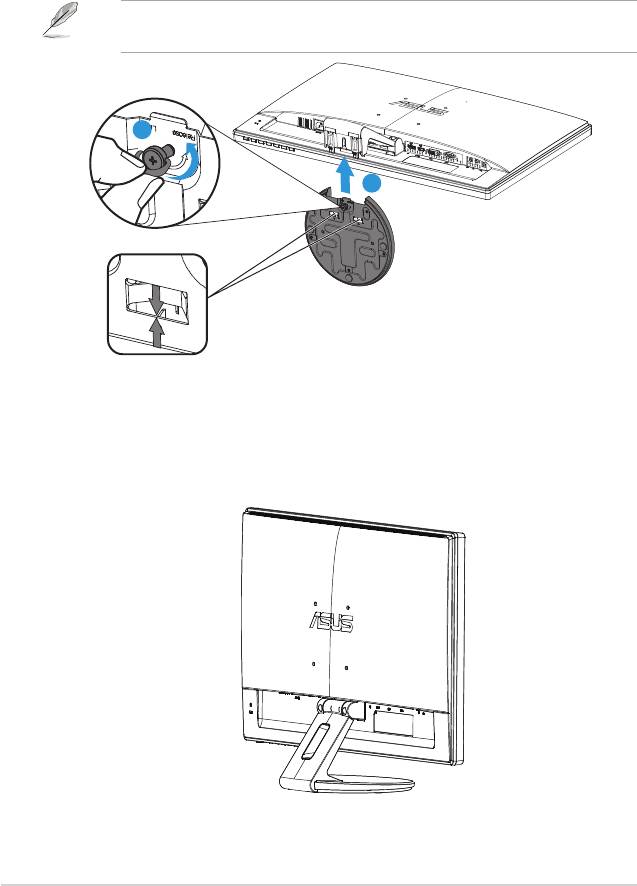
1.3 Сборка подставки монитора
Для сборки подставки монитора выполните следующие действия.
1. Присоедините подставку к стойке и надежно зафиксируйте ее винтом. Винт
можно закрутить рукой.
2. Установите наиболее удобный угол наклона монитора.
Рекомендуется накрыть поверхность стола мягкой тканью, чтобы защитить
монитор.
2
1
Убедитесь, что основание надежно прикручено к стойке.
1.4 Подключение кабелей
Для подключения кабелей выполните следующие действия.
Сведения о подключении кабелей см. в разделе 1.5.2, стр. 1-5.
1-2 Глава 1. Знакомство с устройством
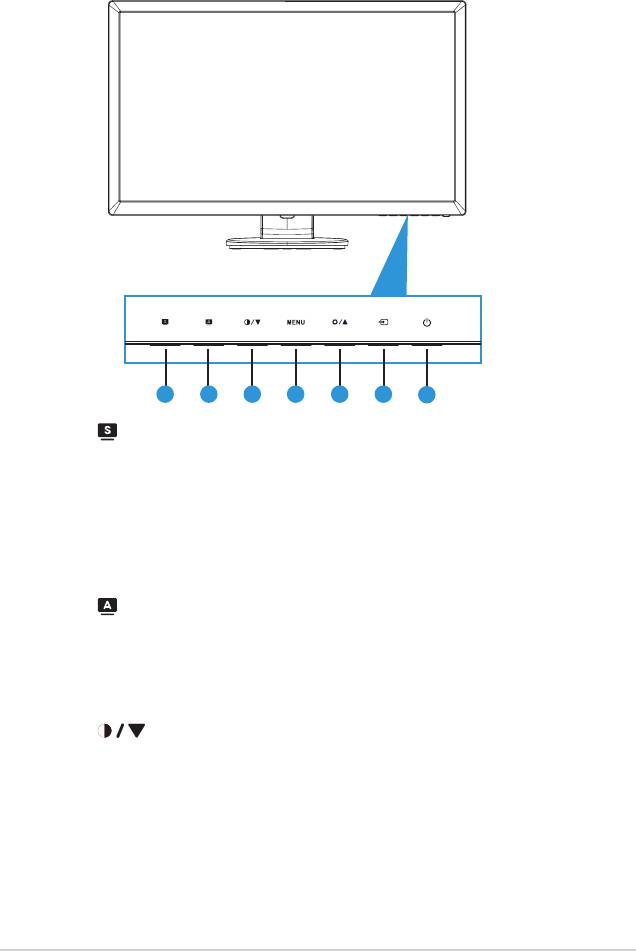
1.5 Знакомство с монитором
1.5.1 Передняя панель ЖК-монитора
1
2 3 4
5 6
7
1. Кнопка .
• Используйте данную кнопку для переключения между шестью
предустановленными видеорежимами (Сцена, Стандартный,
Театр, Игра, Ночной и sRGB) с использованием SPLENDID™ Video
Intelligence Technology.
• Выход из экранного меню или возврат к предыдущему меню, если
экранное меню активно.
2. Кнопка .
• Автоматически настраивает параметры изображения для
достижения оптимального положения, частоты и фазы при
длительном нажатии в течение 2-4 секунд (для моделей со входом
VGA).
3. Кнопка .
• Нажимайте эту кнопку для уменьшения значения выбранной
функции или для перехода к следующей функции.Это также
«горячая» клавиша для настройки отношения контраста.
4. Кнопка MENU.
• Вход/выбор выделенной функции (значка) при использовании
экранного меню.
1-3ЖК-монитор ASUS VE276
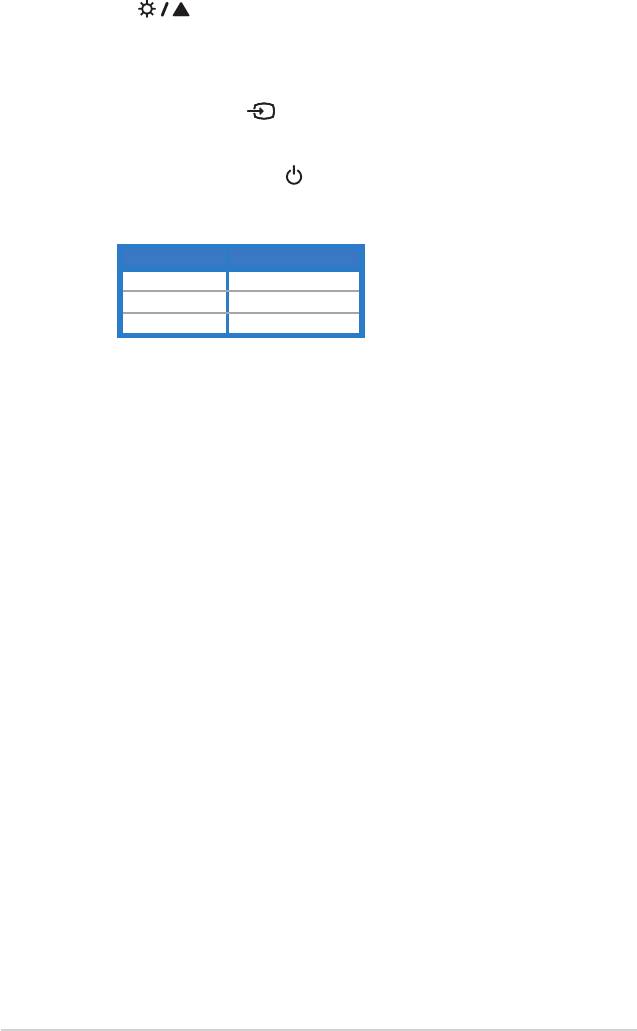
5. Кнопка .
• Уменьшение значения выбранного параметра или переход к
вправо/вверх к следующей функции. Кроме того, эта кнопка служит
для регулировки яркости.
6. Кнопка выбора входа .
• Служит для переключения между источниками сигнала VGA, DVI.
7. Кнопка/индикатор питания .
• Для включения или выключения монитора нажмите эту кнопку.
• Описание цветов индикатора питания приведено в таблице ниже.
Состояние Описание
Синий ВКЛ
Желтый Режим ожидания
ВЫКЛ ВЫКЛ
1-4 Глава 1. Знакомство с устройством
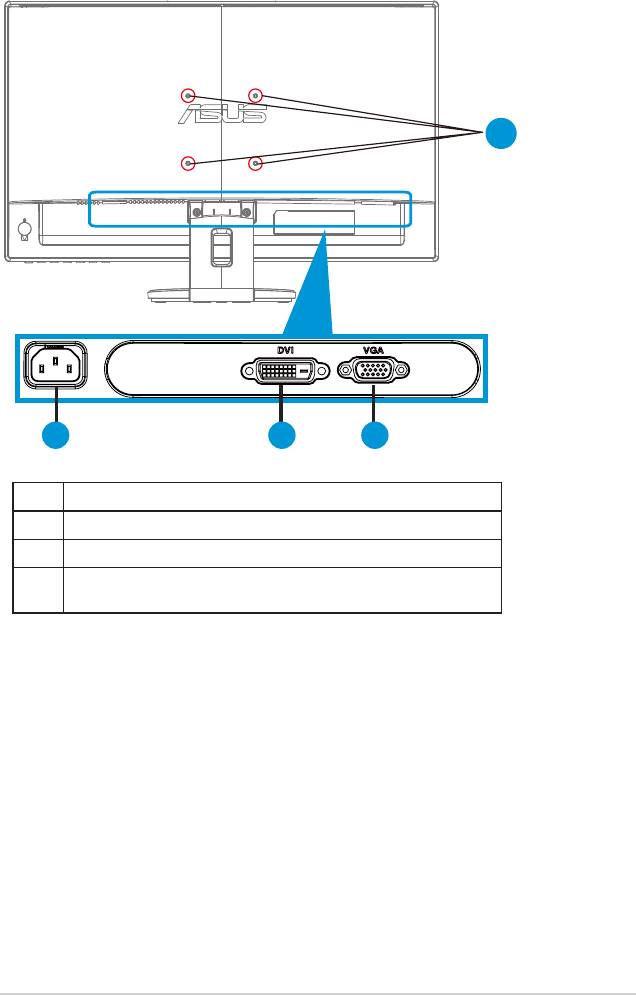
1.5.2 Задняя панель ЖК-монитора
4
1
2
3
1 Разъем питания пер. тока
2 Вход DVI
3 Вход VGA
Винтовые отверстия длянастенного крепления
4
VESA
1-5ЖК-монитор ASUS VE276
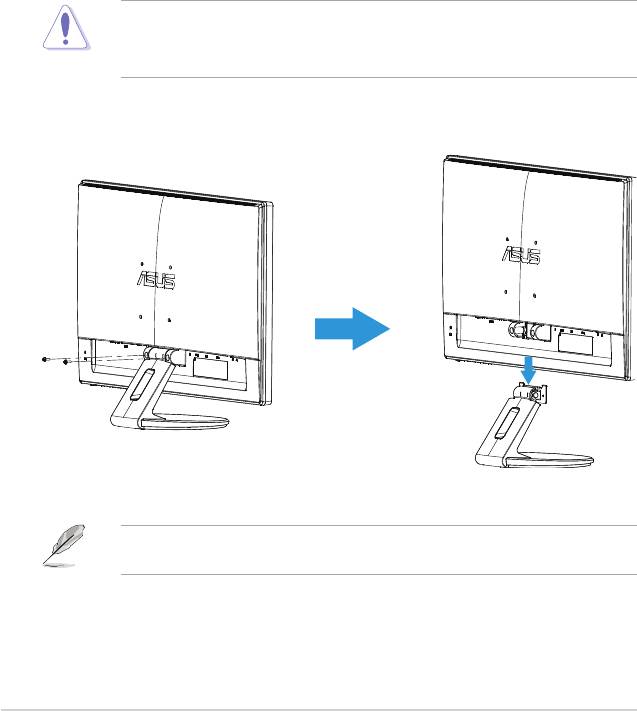
2.1 Снятие кронштейна/подставки
(для установки настенного
крепления VESA)
В ЖК-мониторах VE276 предусмотрена возможность снятия подставки для
установки настенного крепления VESA).
Для снятия стойки/доставки выполните следующие действия.
1. Отключите шнур питания и кабели сигнала. Осторожно положите
монитор на чистый стол лицевой стороной вниз.
2. С помощью отвертки открутите два винта, крепящие подставку к
монитору.
3. Снимите подставку с монитора.
• Рекомендуется накрыть поверхность стола мягкой тканью, чтобы
защитить монитор.
• При откручивании винтов удерживайте подставку монитора.
• Комплект настенного крепления VESA (100 x 100 мм) приобретается
отдельно.
• Следует использовать только кронштейн для крепления на стену UL с
минимальной весовой нагрузкой 24,4 кг (размер винтов: 4 x 10 мм).
2-1 Глава 2. Настройка
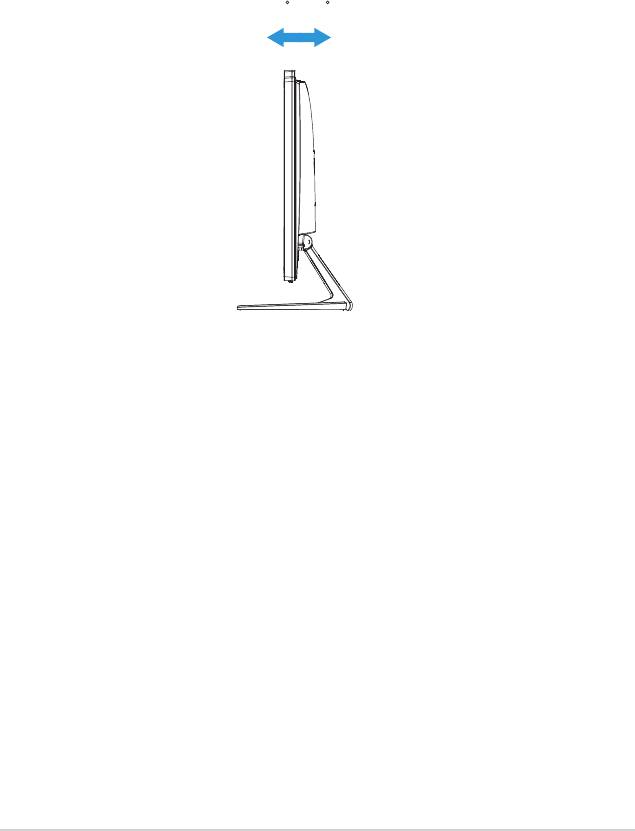
2.2 Настройка изображения монитора
• Для наилучшего качества изображения при регулировке высоты и угла
положения экрана рекомендуется размещать его таким образом, чтобы
видеть всю поверхность.
• Удерживайте подставку при изменении угла наклона монитора, чтобы
предотвратить его падение.
• Угол наклона монитора регулируется в пределах от -5˚ до 20˚.
-5 ~ 20
2-2ЖК-монитор ASUS VE276
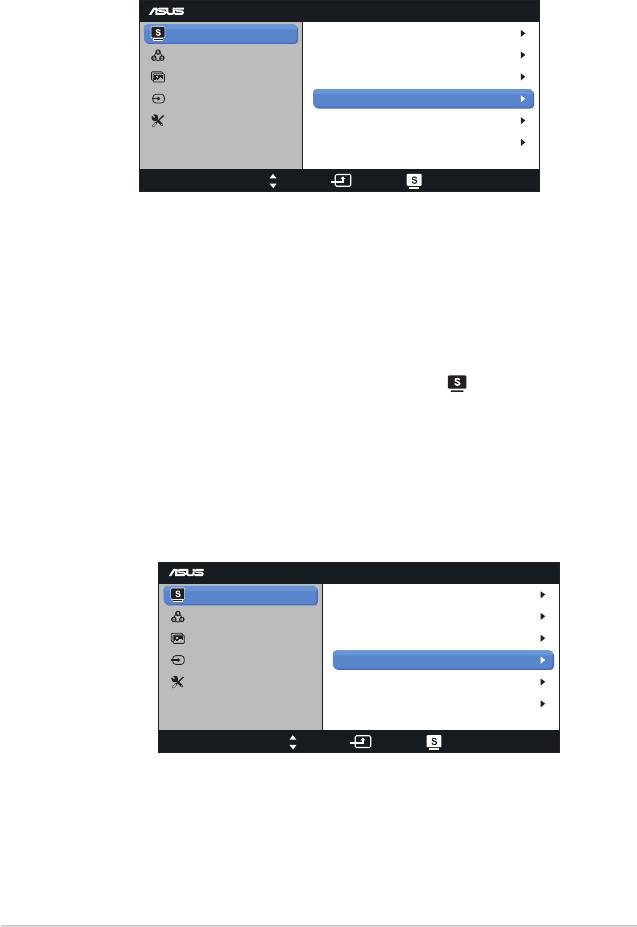
3.1
Элементы управления экранного меню
3.1.1 Настройка параметров
VE276
Splendid
Scenery Mode
Color
Standard Mode
Image
Theater Mode
Input Select
Game Mode
System Setup
Night View Mode
sRGB
Move Menu Exit
1. Нажмите кнопку MENU для отображения экранного меню.
2. Используйте кнопки
и
для выбора функций. Выделите и
активируйте нужную функцию с помощью кнопки MENU. Если у
выбранной функции имеется подменю, снова используйте кнопки
и
для перехода между функциями подменю. Выделите и активируйте
нужную функцию подменю с помощью кнопки MENU.
3. Используйте кнопки
и
для изменения значения выбранного
параметра.
4. Чтобы закрыть экранное меню, нажмите кнопку . Повторите шаги 2 и
3 для настройки другого параметра.
3.1.2 Описание функций экранного меню
1. Splendid
Эта функция содержит шесть параметров настройки. Для каждого
режима имеется функция Reset (Сброс), позволяющая вернуться к
исходным значениям.
VE276
Splendid
Scenery Mode
Color
Standard Mode
Image
Theater Mode
Input Select
Game Mode
System Setup
Night View Mode
sRGB
Move Menu Exit
• Пейзажный режим: лучший режим для фотографирования в
декорациях с использованием SPLENDID™ Video Intelligence
Technology.
• Стандартный режим: лучший выбор для редактирования
документов с использованием SPLENDID™ Video Intelligence
Technology.
3-1 Глава 3. Общие инструкции
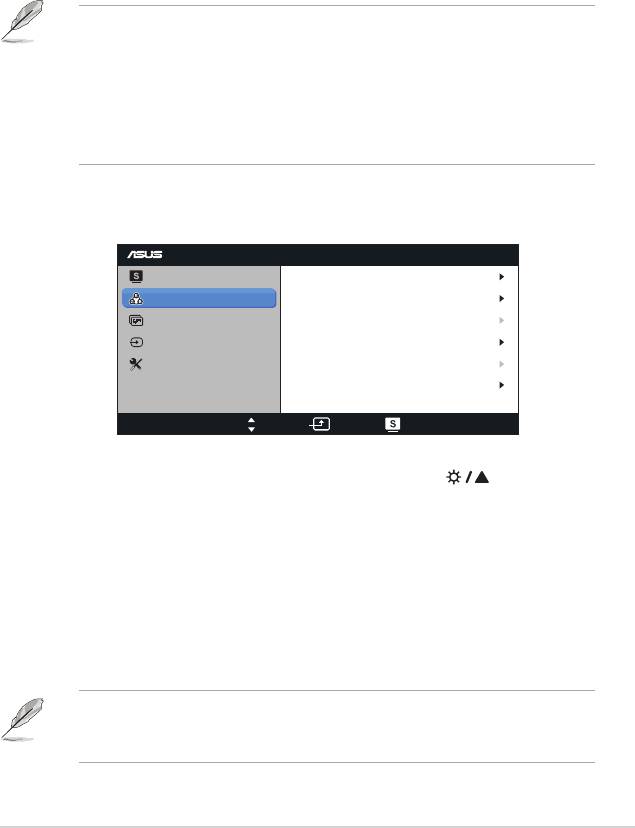
• Театральный режим: лучший режим для просмотра фильмов с
использованием SPLENDID™ Video Intelligence Technology.
• Игровой режим: лучший режим для игровых приложений с
использованием SPLENDID™ Video Intelligence Technology.
• Ночной режим: лучший режим для игровых приложений с
затемненными сценами или просмотра фильмов с затемненными
сценами с использованием SPLENDID™ Video Intelligence Technology.
• sRGB: Самый лучший выбор для просмотра фотографий и графики с
ПК.
• В режиме Стандартный режим, настройка параметров
Насыщенность, Цветовой режим., Skin Tone (Оттенок оболочки),
Sharpness (Резкость) и ASCR недоступна.
• В режиме sRGB функции регулировки Saturation (Насыщение), Color
Temp. (Цветовая температура), Skin Tone (Оттенок кожи), Sharpness
(Резкость), Brightness (Яркость), Contrast (Контрастность) и ASCR
пользователю недоступны.
2. Цвет
Выберите нужный режим цветопередачи.
VE276
Splendid
Brightness
90
Color
Contrast
80
Image
Saturation
50
Input Select
Color Temp.
User Mode
System Setup
Skin Tone
Natural
Smart View
OFF
Move Menu Exit
• Яркость: настройка значения яркости в диапазоне от 0 до 100. Эту
функцию также можно вызвать с помощью кнопки .
• Контрастность: настройка контрастности в диапазоне от 0 до 100.
• Насыщенность: настройка значения в диапазоне от 0 до 100.
• Цветовой режим.: содержит три предустановленных режима
цветовой температуры: Холодный, Обычный, Теплый, а также
Пользовательский.
• Оттенок оболочки: содержит три режима цветопередачи:
Красноватый, Естественный и Желтоватый.
• Smart View: обеспечивает чистоту изображения при наклоне экрана.
В режиме Пользовательский уровни цветов R (Красный), G (Зеленый) и
B (Синий) могут быть настроены пользователем; диапазон значений: от 0
до 100.
3-2ЖК-монитор ASUS VE276
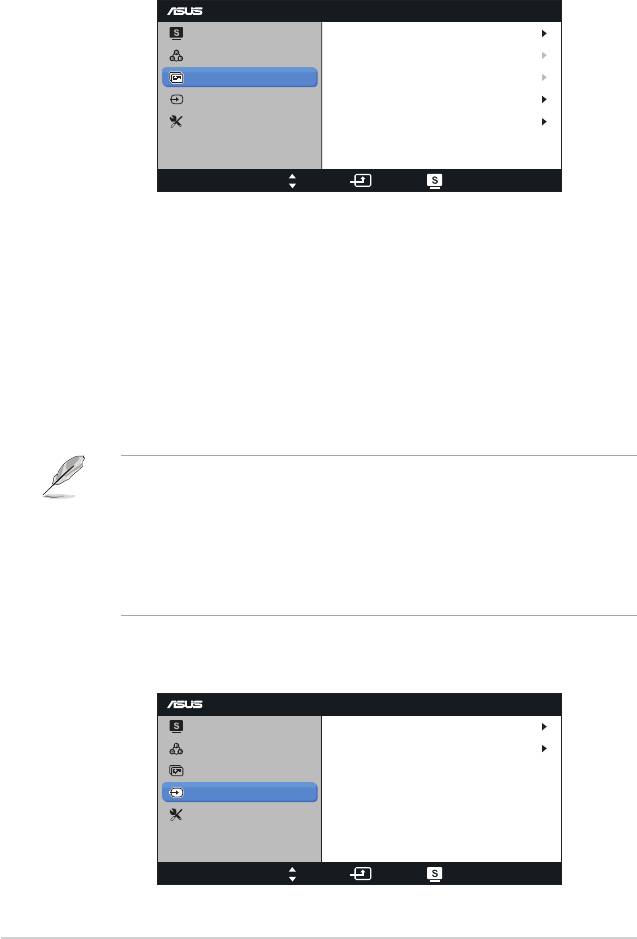
3. Изображ.
Эта функция позволяет настроить резкость, отсутствие следа, Формат
экрана, положение (только для входа VGA) и фокусировку (только для
входа VGA).
VE276
Splendid
Sharpness
40
Color
Aspect Control
Full
Image
ASCR
OFF
Input Select
Position
System Setup Focus
Move Menu Exit
• Резкость: настройка резкости изображения. Диапазон значений от 0
до 100.
• Формат экрана: можно выбрать значение “Полный экран”, 4:3.
• ASCR: выберите «ON» (Да) или «OFF» (Нет), чтобы включить или
выключить функцию динамической контрастности.
• Положение: настройка положения изображения по горизонтали
(Пoлoж. Пo Гopизoн.) и по вертикали (Пoлoж. Пo Вepтик.). Диапазон
значений от 0 до 100 (только для входа VGA).
• Фокусировка: снижение уровня помех изображения, проявляющихся
в виде горизонтальных и вертикальных линий, путем раздельной
настройки значений (Точная настройка) и Clock (Частота). Диапазон
значений от 0 до 100 (только для входа VGA).
• Фазовая регулировка представляет собой регулировку фазы
пиксельного синхросигнала. При некорректной регулировке фазы на
экране наблюдаются горизонтальные искажения.
• Синхронизатор (пиксельная частота) контролирует количество
пикселей, сканируемых одной горизонтальной разверткой. При
некорректной частоте на экране наблюдаются вертикальные полосы, а
изображение является непропорциональным.
4. Выбор Входа
Выбор источника сигнала: VGA, DVI.
VE276
Splendid
VGA
Color
DVI
Image
Input Select
System Setup
Move Menu Exit
3-3 Глава 3. Общие инструкции
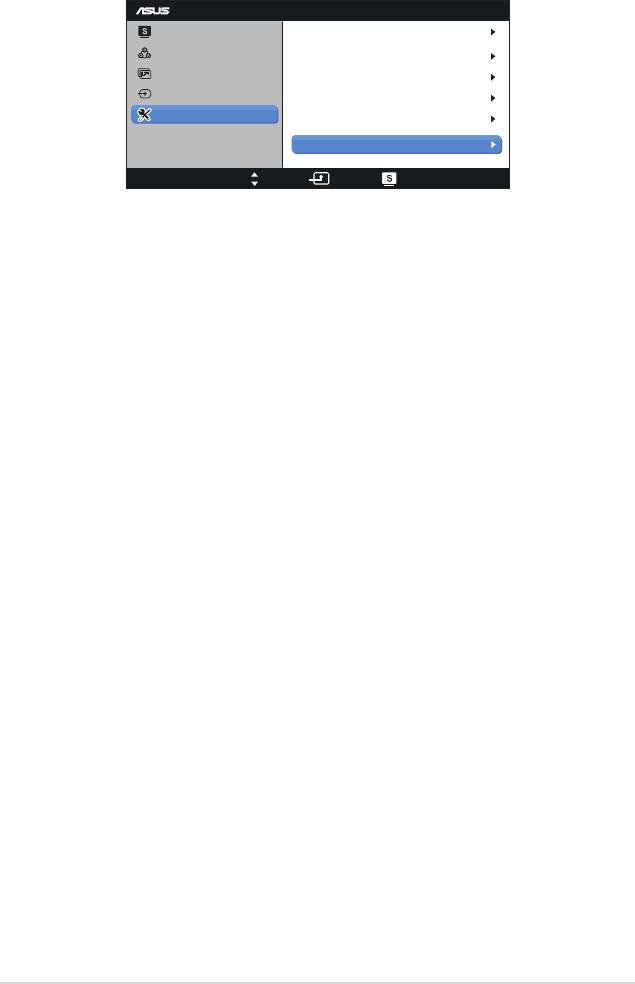
5. Настройка Система
Настройка системных параметров.
VE276
Splendid
Splendid Demo Mode OFF
Color
ECO Mode
OFF
Image
OSD Setup
Input Select
Language
English
System Setup
Information
All Reset
Move Menu Exit
• Splendid Demo Mode: включение демонстрации технологии Splendid.
• ECO Mode: режим энергосбережения.
• Настройка меню: настройка положения меню по горизонтали
(Пoлoж. Пo Гopизoн.), по вертикали (Пoлoж. Пo Вepтик.),
Времени отображения меню, параметра DDC/CI и Transparency
(прозрачности).
• Язык: Выбор языка экранного меню. Доступные языки: English
(английский), French (французский), German (немецкий), Spanish
(испанский), Italian (итальянский), Dutch (голландский), Russian
(русский), Traditional Chinese (китайский (традиционное письмо)),
Simplified Chinese (китайский (упрощенное письмо)), Japanese
(японский).
• Информация: просмотр сведений о мониторе.
• Весь Сброс: Выберите Да, если требуется восстановить заводские
значения для всех настроек.
3-4ЖК-монитор ASUS VE276
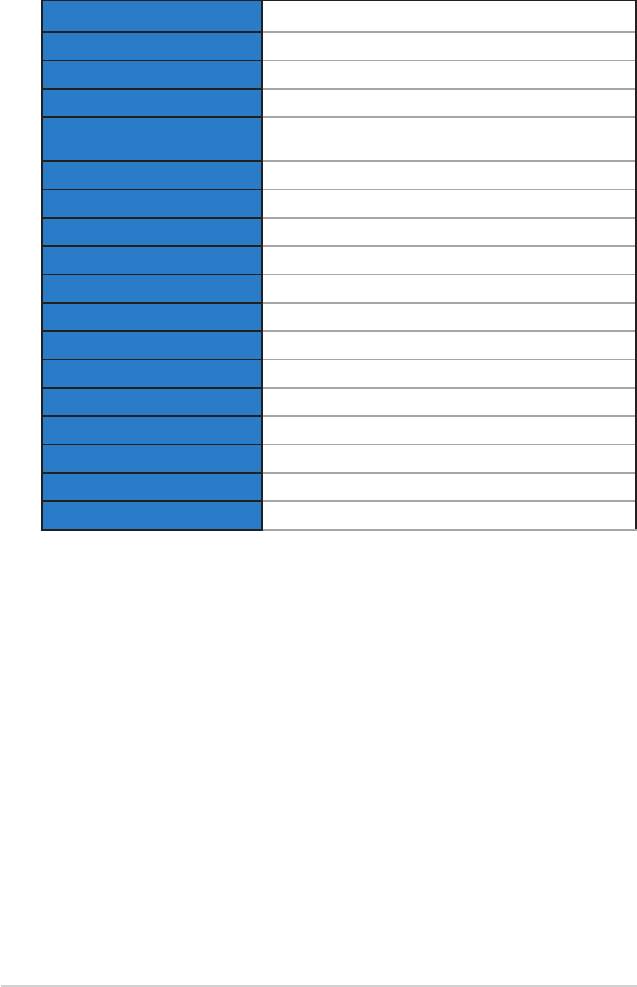
3.2 Технические характеристики
Модель VE276N
Размер матрицы 27 дюймов, широкоэкранный формат (68,6 см)
Максимальное разрешение 1920x1080
Яркость (Тип.) 300 кандел/м
Коэффициент контрастности
1200:1
(Тип.)
Угол зрения (CR≤10)
160°(В) ; 170°(Г)
Число цветов 16, 7 млн (6-разр. Hi FRC)
Время отклика 5 мс (Tr+Tf)
Вход DVI DVI c HDCP
Вход D-Sub Да
Потребляемая мощность 56 Вт
Наклон -5° ~ +20°
Установка на стену VESA: Да (100 мм x 100 мм)
Размеры (ШxВxГ) 643 x 445,6 x 220 мм
Размеры упаковки (ШxВxГ) 732 x 176 x 560 мм
Масса нетто (прибл.) 7,1 kg
Масса брутто (прибл.) 10,0 kg
Диапазон напряжения Пер. ток:100–240 В (встроенный адаптер)
*Технические характеристики могут быть изменены без уведомления.
3-5 Глава 3. Общие инструкции
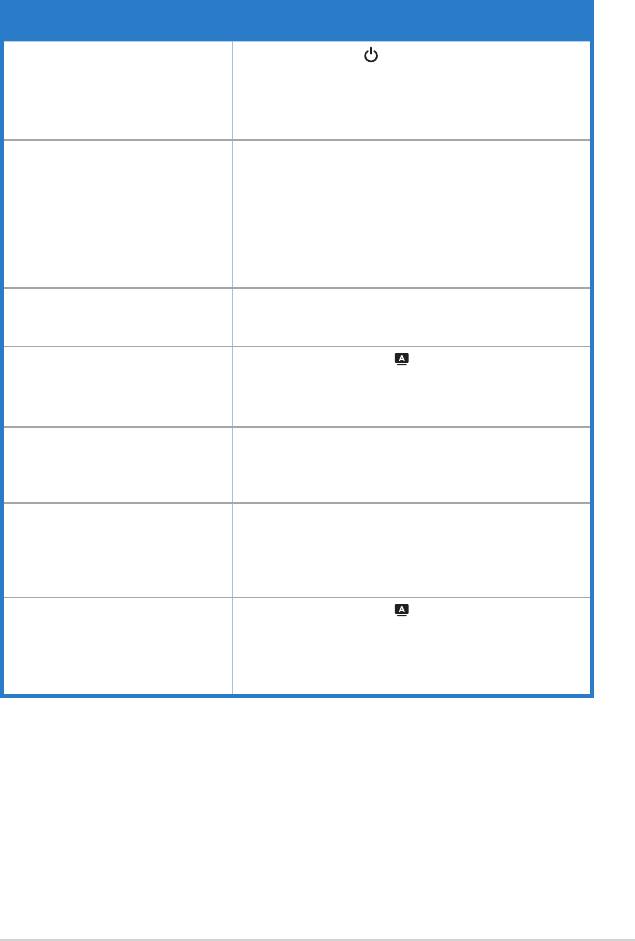
3.3 Поиск и устранение неполадок
(ответы на вопросы)
Проблема Возможное решение
Индикатор питания не горит
• Нажмите кнопку , чтобы убедиться, что
монитор включен.
• Проверьте правильность подсоединения
шнура питания к монитору и розетке сети
электропитания.
Индикатор питания светится
• Убедитесь, что монитор и компьютер включены.
желтым, изображение на
• Убедитесь, что кабель передачи сигнала
экране отсутствует
правильно подключен к монитору и компьютеру.
• Проверьте разъемы кабеля и убедитесь, что их
контакты не загнуты.
• Подключите компьютер к другому монитору,
чтобы убедиться в том, что компьютер работает
правильно.
Изображение на экране
• Настройте Кoнтpacтнocть и Яpкocть с помощью
слишком светлое или слишком
экранного меню.
темное
Изображение размещается не
• Удерживайте кнопку в течение двух секунд
по центру экрана или имеет
для автоматической настройки изображения.
неверный размер
• Настройте Пoлoж. Пo Гopизoн. и Пoлoж. Пo
Вepтик. в экранном меню.
Изображение на экране
• Убедитесь, что кабель передачи сигнала
трясется или на нем имеются
правильно подключен к монитору и компьютеру.
волнообразные искажения
• Уберите электрические устройства, которые
могут вызывать помехи.
Изображение имеет дефекты
• Проверьте разъемы кабеля и убедитесь, что их
цвета (белый цвет не выглядит
контакты не загнуты.
белым)
• Сброс настроек с помощью экранного меню.
• Настройте параметры цветопередачи R/G/B или
параметр Цветoвой режим..
Изображение нечеткое или
• Удерживайте кнопку в течение двух секунд
расплывчатое
для автоматической настройки изображения
(только для режима VGA).
• Настройте параметры Частота и фазы с
помощью экранного меню.
3-6ЖК-монитор ASUS VE276
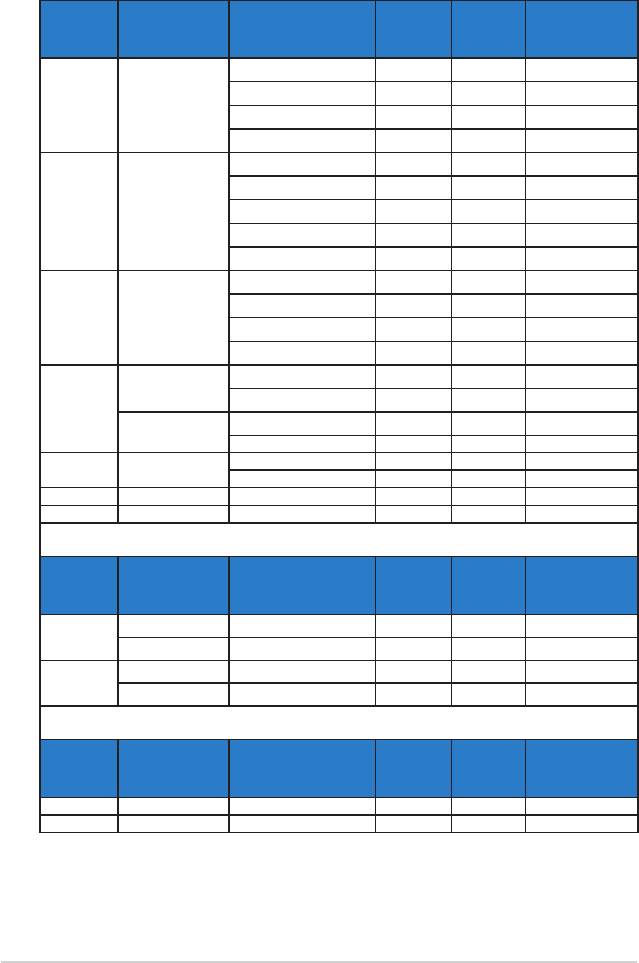
3.4
Список поддерживаемых режимов
Основной режим ПК
Частота
Соотношение
Режим
Разрешение Г (кГц) В (Гц)
пикселов
сторон
(МГц)
640x480, 60Hz 31.469 59.94 25.175
640x480, 72Hz
37.861 72.809
31.5
VGA 4:3
640x480, 75Hz 37.5 75 31.5
640x480, 85Hz 43.269 85.008 36
800x600, 56Hz 35.156 56.25 36
800x600, 60Hz 37.879 60.317 40
SVGA
4:3
800x600, 72Hz 48.077 72.188 50
800x600, 75Hz 46.875 75 49.5
800x600, 85Hz 53.674 85.061 56.25
1024x768, 60Hz 48.363 60.004 65
1024x768, 70Hz 56.476 70.069 75
XGA 4:3
1024x768, 75Hz 60.023 75.029 78.75
1024x768, 85Hz 68.677 84.997 94.5
1152x864, 75Hz 67.5 75 108
4:3
1280x960, 60Hz 60 60 108
SXGA
1280x1024, 60Hz 63.981 60.02 108
5:4
1280x1024, 75Hz 79.976, P 75.025 135
1440x900, 60Hz
55.935 59.887
106.5
WXGA+ 16:10
1440x900, 75Hz 70.635 79.984 136.75
WSXGA+ 16:10 1680x1050, 60Hz 65.29 59.954 146.25
16:9 1920x1080, 60Hz 67.5 60 148.5
Режимы IBM, стандартная частота (входы D-SUB, DVI-D)
Частота
Соотношение
Режим
Разрешение Г (кГц) В (Гц)
пикселов
сторон
(МГц)
640x350, 70Hz 31.469 70.087 25.175
DOS
640x350, 85Hz 37.861 85.08 31.5
720x400, 70Hz 31.469 70.087 28.322
DOS
720x400, 85Hz 37.927 85.039 35.5
Режимы MAC, стандартная частота (входы D-SUB, DVI-D)
Частота
Соотношение
Режим
Разрешение Г (кГц) В (Гц)
пикселов
сторон
(МГц)
VGA 4:3
640x480, 67Hz 35 66.667 30.24
SVGA 4:3
832x624, 75Hz 49.725 74.551 57.2832
3-7 Глава 3. Общие инструкции
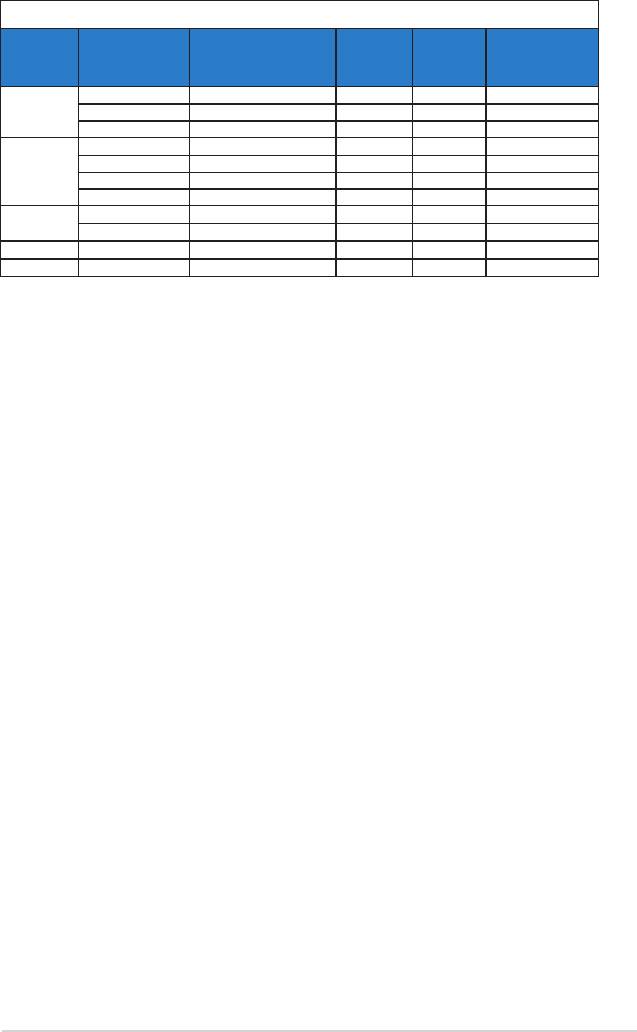
Режимы VESA; частота, выбираемая пользователем
Частота
Соотношение
Режим
Разрешение Г (кГц) В (Гц)
пикселов
сторон
(МГц)
16:9
1280x720, 60Hz(RB) 44.444 59.979 64
16:9 1280x720, 60Hz 44.772 59.855 74.5
16:9 1280x720, 75Hz 56.456 74.777 95.75
1280x768, 60Hz(RB) 47.396 59.995 68.25
16:10 1280x800, 60Hz(RB)
49.306 59.91
71
WXGA
16:10
1280x800, 60Hz 49.702
59.81
83.5
16:10 1280x800, 75Hz
62.795
74.934 106.5
16:10
1440x900, 60Hz(RB) 55.469 59.901 88.75
WSXGA+
16:10
1440x900, 75Hz
70.635 79.984
136.75
WSXGA+ 1680x1050, 60Hz(RB)
64.674 59.883
119
16:9
1920x1080, 60Hz
66.587 59.934
138.5
* Режимы, отсутствующие в этих таблицах, могут не поддерживаться. Для наилучшего
качества изображения рекомендуется выбирать один из перечисленных режимов.
3-8ЖК-монитор ASUS VE276










